win11安装时黑屏怎么办?win11是一款最新的系统,不仅有着较高的配置要求,还存在很多的bug, 有不少小伙伴反映安装了Win11系统后,出现了黑屏的情况,那么当我们安装win11黑屏怎么解决呢?接下来小编就把win11安装黑屏的解决方法分享给大家,有需要的小伙伴可以来了解一下。
win11安装黑屏的解决方法
1、同时按下“Ctrl+Shift+Esc”的键盘快捷键打开“任务管理器”,点击左上角的“文件”,然后选择“新建文件”。
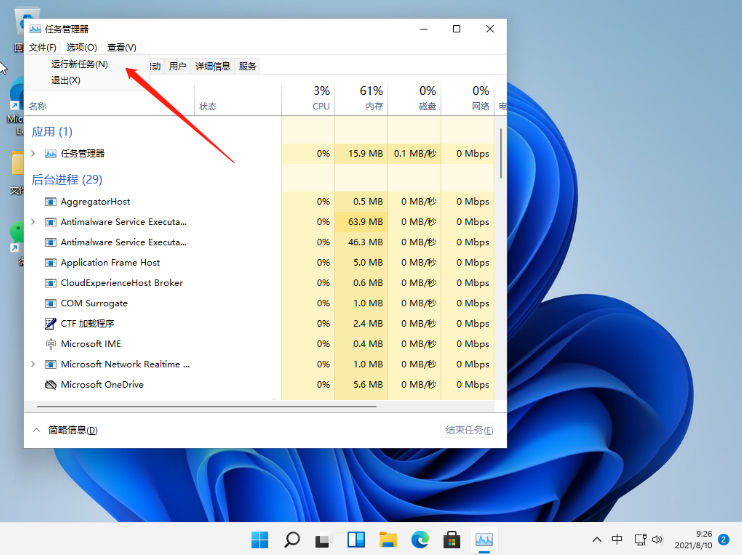
2、在弹出的窗口中输入【exploer.exe】,并勾选“以系统管理权限创建此任务”,回车确定即可。
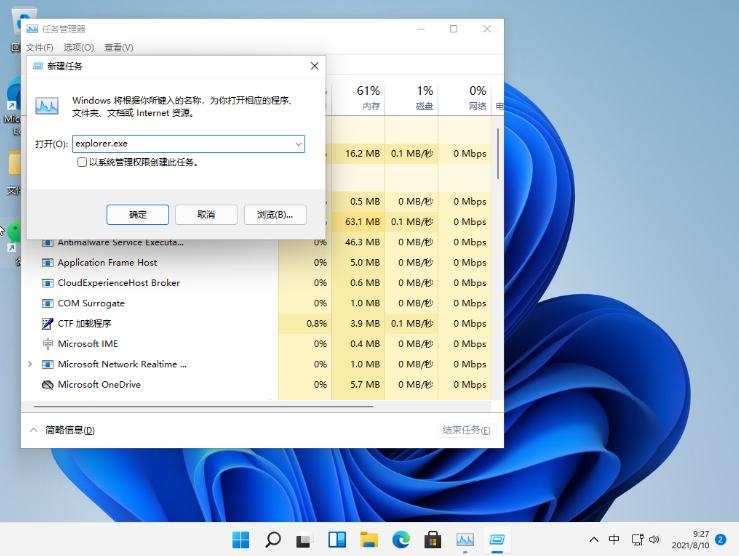
3、如果在黑屏后进不去系统,打不开任务管理器,什么都操作不了,那就只能重装系统了。在这里推荐使用系统之家一键重装系统软件进行修复。
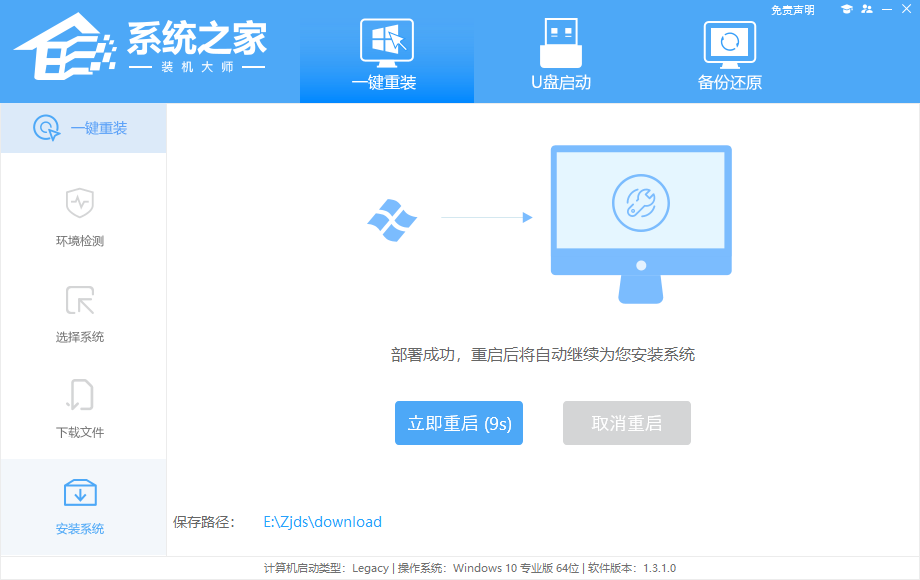
以上就是Win11安装黑屏解决办法,你学会了吗?
总结
1、打开任务管理器,运行新任务。
2、输入“explorer.exe”,勾选“以系统管理权限创建此任务”确定即可。
3、或者重装系统解决win11黑屏问题。

 时间 2023-06-06 16:09:31
时间 2023-06-06 16:09:31 作者 admin
作者 admin 来源
来源 

 立即下载
立即下载




